Najnovejši zložljivi telefoni – Poglejte Samsung Galaxy Z Fold 5

Iščete telefon, ki se lahko zloži? Odkrijte, kaj ponuja najnovejši Samsung Galaxy Z Fold 5 5G.
Ali želite videti seznam nedavno izbrisanih aplikacij v napravi iPhone ali Android? Morda zato, ker želite nekatere od njih znova namestiti. Morda pa želite preveriti, ali je druga oseba z dostopom do vašega telefona karkoli namestila in izbrisala brez dovoljenja.
Čeprav iOS in Android ne sledita izbrisanim aplikacijam, imate vedno možnost ogleda seznama aplikacij, ki niso prisotne v napravi. Potem je zelo enostavno dobiti predstavo o vseh aplikacijah, ki ste jih vi – ali nekdo drug z dostopom do vaše naprave – morda nedavno prenesli in izbrisali.
Oglejte si Nedavno izbrisane aplikacije v napravah iPhone in iPad
Najboljši način za preverjanje aplikacij, ki ste jih morda pred kratkim odstranili iz iPhona in iPada, je preverjanje seznama nakupov v trgovini App Store. Brez skrbi – beleži tudi vse aplikacije, ki jih je mogoče brezplačno prenesti.
Za dostop do seznama nakupov v App Store:
Če je aplikacija na vrhu seznama in se zdi, da je precej nov dodatek, je varno domnevati, da je bila nedavno izbrisana.
Vendar je možno tudi, da ste vi ali kdo drug pred kratkim izbrisali aplikacijo nižje na seznamu. Na žalost tega ne morete vedeti drugače, kot da v aplikaciji Datoteke preverite, ali so na njej sledi nedavne dejavnosti v aplikaciji .
Če želite znova prenesti aplikacijo s seznama, tapnite ikono za prenos poleg nje. Če želite povrniti tudi izbrisane podatke, povezane z aplikacijo, boste morda morali obnoviti svoj iPhone prek iCloud ali iTunes . Vendar imajo nekatere aplikacije, kot sta WhatsApp in Snapchat, vgrajene mehanizme za varnostno kopiranje, zato boste morda najprej želeli to preveriti.
Kljub temu vam iPhone in iPad omogočata tudi skrivanje nakupov v App Store . Zato je tudi ogled skritega seznama nakupov dobra ideja. Da pridete do njega:
To bi moralo prikazati seznam aplikacij, ki ste jih skrili v iPhonu in iPadu. Zadnji skriti nakupi ali prenosi bodo prikazani na vrhu zaslona.
Seznam skritih nakupov ne ponuja gumba za prenos , zato morate aplikacijo Razkriti in jo prenesti prek seznama nakupov v trgovini App Store (ki vam omogoča, da natančno ugotovite, kdaj je bila aplikacija prvotno prenesena ali kupljena). Če se ne želite obremenjevati s podrobnostmi, preprosto poiščite aplikacijo v trgovini App Store in jo prenesite.
Nasvet : iPhone in iPad omogočata več načinov za skrivanje aplikacij z začetnega zaslona, ne da bi jih odstranili. Naučite se najti skrite aplikacije v iPhonu in iPadu .
Glejte Nedavno izbrisane aplikacije v sistemu Android
Če uporabljate telefon Android, boste najhitreje ugotovili, katere aplikacije so bile nedavno odstranjene iz vaše naprave, tako da uporabite trgovino Google Play.
Če želite poiskati izbrisane aplikacije – plačljive in brezplačne – v napravi Android:
Če imate kakšne aplikacije, ki jih želite prenesti, potrdite polja poleg vsakega elementa in tapnite gumb Prenesi . Morda se boste želeli tudi naučiti obnoviti ali obnoviti izbrisane podatke aplikacije .
Na zgornjem seznamu ne bodo prikazane aplikacije, specifične za proizvajalca telefona Android, npr. Samsung. Zato boste morda želeli preveriti tudi galerijo aplikacij drugih proizvajalcev, ki je vgrajena v vašo napravo.
Če želite na primer preveriti seznam nenameščenih aplikacij v trgovini Samsung Galaxy Store:
Pomaknite se navzdol po seznamu in tapnite ikono za prenos poleg vseh aplikacij, ki jih želite namestiti.
Uporabite pripomoček drugega proizvajalca za spremljanje odstranitve aplikacij v sistemu Android
Nemogoče je uporabiti trgovino Google Play in galerije aplikacij, kot je Galaxy Store, za identifikacijo vseh nedavno izbrisanih aplikacij, saj je najboljše, kar lahko storite, filtriranje nenameščenih aplikacij po datumu nakupa/prenosa.
Da bi se izognili tej težavi, lahko namestite pripomoček drugega proizvajalca v naprave Android, s katerim boste spremljali izbrisane aplikacije v prihodnje. To bo vključevalo tudi stransko naložene aplikacije iz skladišč APK-jev .
Tukaj je na primer opisano, kako z upraviteljem aplikacij videti nedavno izbrisane aplikacije, ko končate z nastavitvijo.
Opomba : Če želite zagotoviti, da so nazadnje izbrisane aplikacije prikazane na vrhu, tapnite ikono Filter in potrdite, da je filter Po času odstranitve aktiven.
Poleg upravitelja aplikacij lahko številna druga orodja v trgovini Google Play sledijo nedavno izbrisanim ali manjkajočim aplikacijam, zato lahko preverite. Vendar podobne aplikacije niso na voljo za iPhone.
Spremljajte svoje aplikacije
Kot ste pravkar videli, z ogledom zgodovine nakupov vašega iPhona ali Androida ni težko dobiti predstave o nedavno odstranjenih aplikacijah. Upajmo, da bosta oba mobilna operacijska sistema dodala izvorne možnosti, ki bodo v prihodnosti olajšale sledenje nedavno odstranjenim aplikacijam. Če uporabljate napravo Android, ne pozabite, da imate vedno možnost, da ročno nastavite orodje za spremljanje aplikacij, da vodite dnevnike vseh odstranitev aplikacij.
Poiščite nedavno izbrisane aplikacije z Google MyActivity
Vaš Google Račun privzeto vodi celoten dnevnik dejavnosti, vključno z Googlovimi iskanji, spletom in namestitvijo aplikacij, razen če ste onemogočili funkcijo Moja dejavnost. Zato lahko s to funkcijo poznate ime nedavno izbrisane aplikacije v telefonu Android. Tako ga lahko najdete:
1. Pojdite na Google My Activity v novem zavihku v telefonu Android in se prijavite s svojim Google računom.
2. Nato se pomaknite navzdol in tapnite gumb Filter , da izvlečete rezultate iskanja, povezane z aplikacijo.
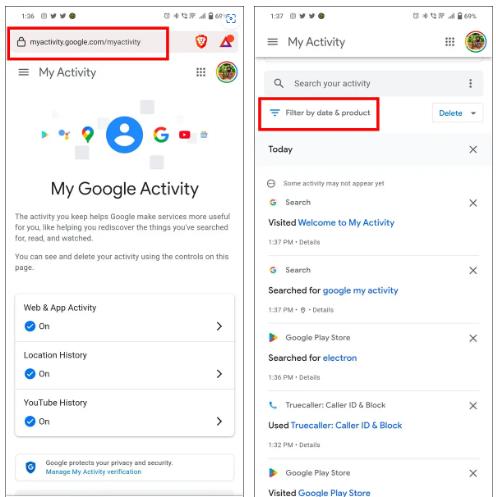
3. Na koncu označite Android na seznamu filtrov in tapnite gumb Uporabi .
4. Zdaj si lahko ogledate celotno dejavnost naprave Android, vključno s popolnim zapisom vaših iskanj v Googlu in aplikacijah. Po tem seznamu lahko brskate in poiščete ime aplikacije , ki ste jo prej izbrisali.
5. Ko najdete ime aplikacije, jo lahko poiščete v trgovini Google Play in jo znova namestite.
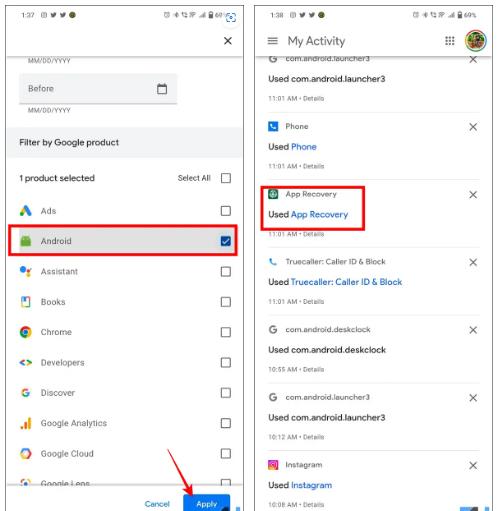
Uporabite obnovitvene aplikacije za iskanje nedavno izbrisanih aplikacij
Drug odličen način za iskanje in ponovno namestitev nedavno izbrisanih aplikacij v telefonu Android je prek brezplačne aplikacije drugega proizvajalca, imenovane App Recovery . S to aplikacijo lahko sledite vsem izbrisanim aplikacijam v telefonu in do njih dostopate pozneje ter jih znova namestite. Tukaj je opisano, kako lahko to aplikacijo uporabite v svojo korist:
1. Namestite App Recovery v telefon in podelite zahtevana dovoljenja.
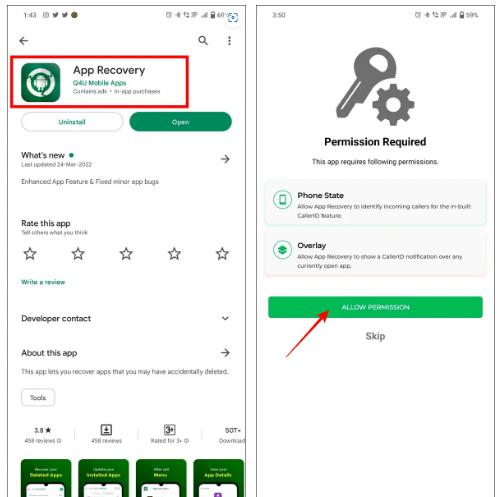
2. Ko je aplikacija konfigurirana, bo začela slediti in vzdrževati seznam vseh aplikacij, ki ste jih izbrisali iz telefona.
3. Če želite obnoviti nedavno izbrisano aplikacijo, preprosto pritisnite gumb Obnovi .
4. Na koncu pritisnite gumb Namesti , ki vas bo preusmeril na ustrezen seznam v trgovini Google Play, kjer lahko znova namestite aplikacijo.
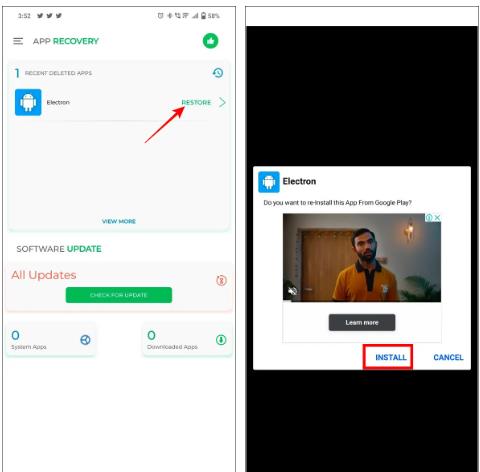
Iščete telefon, ki se lahko zloži? Odkrijte, kaj ponuja najnovejši Samsung Galaxy Z Fold 5 5G.
Odložišče je pomembno mesto, kjer vaša naprava Android shranjuje nedavno kopirane elemente. Odkrijte, kako učinkovito uporabljati odložišče in upravljati svoje kopirane podatke.
Instagram vam omogoča, da s svojim občinstvom delite kratkotrajne in interaktivne vsebine prek zgodb. Fotografije, videe, glasbo, ankete, kvize, če želite, vse je mogoče dati v skupno rabo.
Baterija vašega telefona se sčasoma izprazni. In ko se to zgodi, boste ugotovili, da se vaš telefon izklopi, tudi če indikator baterije pravi, da imate še dovolj energije.
Vaš pametni telefon Android je v bistvu računalnik za splošne namene, kar pomeni, da tako kot prenosni ali namizni računalnik uporablja RAM (pomnilnik z naključnim dostopom), da lahko vaš telefon izvaja aplikacije in počne vse, kar potrebujete. Dandanes lahko kupite telefon Android s specifikacijami pomnilnika med 4 GB in 16 GB RAM-a, po nakupu pa te količine fizičnega RAM-a ne morete nadgraditi.
Z aplikacijami za sledenje lokaciji lahko sledite telefonu kogar koli. To je, če namestijo isto aplikacijo kot vi in vam dajo dovoljenje za ogled njihove lokacije.
Ni veliko ljudi, ki bi radi odgovarjali na telefonske klice neznanih klicateljev. Morda vas vznemirja ali pa se želite izogniti tveganju pogovora s telemarketerjem ali sprejemanja avtomatskega klica.
Ne glede na to, ali imate Android ali iPhone, je nezmožnost opravljanja telefonskih klicev neverjetno frustrirajoče – to je bistvo telefona. Na žalost obstaja več možnih razlogov, zakaj imate morda težave s klici na pametnem telefonu Android.
Če ste uporabnik Chroma v računalniku ali računalniku Mac, verjetno že uporabljate številne odlične razširitve za Chrome, ki razširjajo njegovo funkcionalnost. Na žalost uporabniki Chroma v sistemu Android nimajo tega razkošja, saj so razširitve omejene na namizno različico Chroma.
Facebook aplikaciji za Android in iOS delujeta precej dobro, potem ko sta bili več let revidirani in razvijani. Vendar to niso edine izbire, ko gre za način, optimiziran za dotik, za dostop do vašega Facebook računa.
Ko se na vašem Androidu ali Apple iPhone prikaže napaka »Message Blocking Is Active«, boste ugotovili, da ne morete poslati besedilnega sporočila, ne glede na to, kolikokrat poskusite. Obstaja nekaj dejavnikov, ki povzročajo to težavo, in pokazali vam bomo, kako jih odpraviti, da boste lahko znova začeli pošiljati sporočila.
Telefoni Android so odlične naprave za tiste, ki imajo radi veliko možnosti prilagajanja in nadzor nad operacijskim sistemom svoje naprave. Vaša naprava Android ima vnaprej nameščene in samodejno aktivirane funkcije, ki zagotavljajo varnost in funkcionalnost vašega pametnega telefona.
Ali vaši telefoni Android Wi-Fi nenehno prekinjajo povezave. Ugotovite, zakaj se povezava Wi-Fi nenehno prekinja in kaj lahko storite, da odpravite težave s povezavo Wi-Fi v sistemu Android.
Z zadnjo izdajo iOS-a je Apple omogočil novo funkcijo, imenovano Two Factor Authentication. Prej so omogočili funkcijo, imenovano dvostopenjsko preverjanje, vendar to ni tako robustno ali varno kot nova metoda preverjanja pristnosti.
Pojavna okna so neželeni oglasi ali opozorila, prikazana na vašem telefonu med brskanjem po spletnih straneh ali uporabo aplikacije. Medtem ko so nekatera pojavna okna neškodljiva, hekerji uporabljajo goljufiva pojavna okna kot tehnike lažnega predstavljanja za krajo zasebnih podatkov iz vaše naprave.
Ali se prikaže napaka »SIM ni na voljo« ali »SIM ni na voljo mm#2«, ko v telefon vstavite kartico SIM. Preberite ta članek, če želite izvedeti, zakaj prejemate to sporočilo o napaki in 8 možnih rešitev težave.
Ali želite posodobiti aplikacije v telefonu Android? To je dobra ideja.
Androidov način Ne moti (DND) privzeto naredi točno to, kar bi pričakovali od tako imenovane funkcije – ne glede na to, katera aplikacija, klic, e-pošta ali besedilno sporočilo vas poskuša najti, operacijski sistem (OS) počaka, da izklopite DND, preden prikažete in/ali predvajate in/ali vibrirate obvestilo. Kaj pa, če pričakujete pomemben klic ali morda čakate na kritično obvestilo o plačilu s strani PayPala.
Ko dobite popolnoma nov telefon iz škatle, vam vedno zagotavlja vrhunsko zmogljivost. Toda to je lahko kratkotrajno, ko se fotografije, aplikacije, datoteke in posodobitve kopičijo in porabijo sistemske vire.
Ste se že kdaj znašli v situaciji, ko ste zamenjali zvonjenje telefona nekoga drugega za svojega, ker ima isti privzeti način zvonjenja. Android omogoča veliko prilagajanja in to vključuje možnost spreminjanja melodije zvonjenja.
Po rootanju telefona Android imate poln dostop do sistema in lahko zaženete številne vrste aplikacij, ki zahtevajo root dostop.
Gumbi na vašem telefonu Android niso namenjeni le prilagajanju glasnosti ali prebujanju zaslona. Z nekaj preprostimi nastavitvami lahko postanejo bližnjice za hitro fotografiranje, preskakovanje skladb, zagon aplikacij ali celo aktiviranje funkcij za nujne primere.
Če ste prenosnik pozabili v službi in morate šefu poslati nujno poročilo, kaj storiti? Uporabite pametni telefon. Še bolj sofisticirano pa je, da telefon spremenite v računalnik za lažje opravljanje več nalog hkrati.
Android 16 ima pripomočke za zaklenjen zaslon, s katerimi lahko po želji spremenite zaklenjen zaslon, zaradi česar je zaklenjen zaslon veliko bolj uporaben.
Način slike v sliki v sistemu Android vam bo pomagal skrčiti videoposnetek in si ga ogledati v načinu slike v sliki, pri čemer boste videoposnetek gledali v drugem vmesniku, da boste lahko počeli druge stvari.
Urejanje videoposnetkov v sistemu Android bo postalo enostavno zahvaljujoč najboljšim aplikacijam in programski opremi za urejanje videoposnetkov, ki jih navajamo v tem članku. Poskrbite, da boste imeli čudovite, čarobne in elegantne fotografije, ki jih boste lahko delili s prijatelji na Facebooku ali Instagramu.
Android Debug Bridge (ADB) je zmogljivo in vsestransko orodje, ki vam omogoča številne stvari, kot so iskanje dnevnikov, namestitev in odstranitev aplikacij, prenos datotek, root in flash ROM-e po meri ter ustvarjanje varnostnih kopij naprav.
Z aplikacijami s samodejnim klikom. Med igranjem iger, uporabo aplikacij ali opravil, ki so na voljo v napravi, vam ne bo treba storiti veliko.
Čeprav ni čarobne rešitve, lahko majhne spremembe v načinu polnjenja, uporabe in shranjevanja naprave močno vplivajo na upočasnitev obrabe baterije.
Telefon, ki ga mnogi trenutno obožujejo, je OnePlus 13, saj poleg vrhunske strojne opreme premore tudi funkcijo, ki obstaja že desetletja: infrardeči senzor (IR Blaster).



























